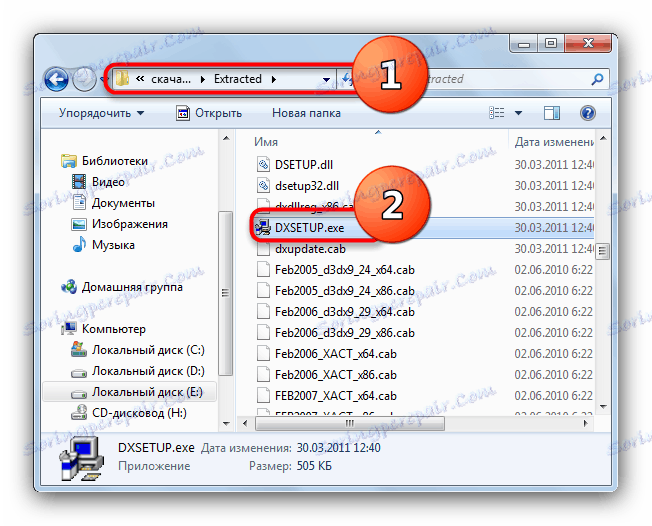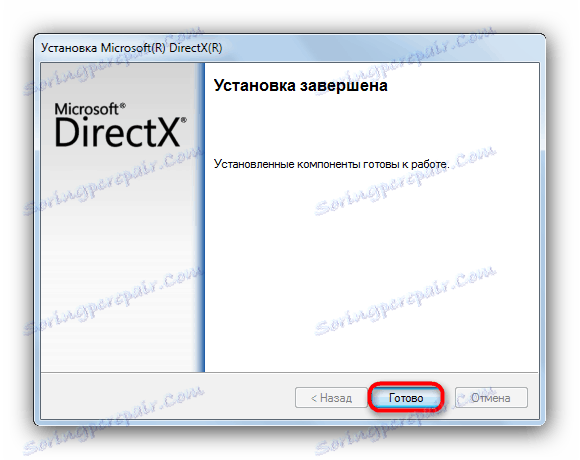Как да поправите грешката с файла dxgi.dll
Често има грешка във формуляра "Файлът dxgi.dll не е намерен" . Значението и причините за тази грешка зависят от версията на инсталираната на компютъра операционна система. Ако виждате такова съобщение в Windows XP - най-вероятно се опитвате да започнете игра, която изисква DirectX 11, която не се поддържа от тази операционна система. В Windows Vista и по-късно тази грешка означава, че трябва да актуализирате няколко софтуерни компонента - драйвера или Директно X ,
съдържание
Методи за отстраняване на неизправности dxgi.dll
Преди всичко обърнете внимание - тази грешка не може да бъде спечелена на Windows XP, само инсталирането на по-нова версия на Windows ще помогне! Ако сте разбили нови версии на операционната система Redmond, трябва да се опитате да актуализирате DirectX и ако това не помогне, тогава драйвера за графики.
Метод 1: Инсталирайте най-новата версия на DirectX
Една от характеристиките на последната версия на DirectX (по време на писането на тази статия DirectX 12) е липсата на някои библиотеки в пакета, включително dxgi.dll. Не можете да инсталирате липсващите чрез стандартния уеб инсталатор, трябва да използвате самостоятелния инсталатор, чиято връзка е представена по-долу.
Изтеглете Runtimes на крайните потребители на DirectX
- След стартирането на самоизвличащия се архив най-напред приемете лицензионното споразумение.
- В следващия прозорец изберете папката, където ще бъдат разкопани библиотеките и инсталационната програма.
- Когато процесът на разопаковане завърши, отворете "Explorer" и отидете до папката, където са били поставени извлечените файлове.
![Избор на самостоятелен инсталатор на DirectX за решаване на проблема dxgi.dll]()
Намерете файла DXSETUP.exe в директорията и го стартирайте. - Приемете лицензионното споразумение и започнете да инсталирате компонента, като кликнете върху "Напред" .
- Ако няма откази, инсталаторът скоро ще ви уведоми за успешното завършване на работата.
![Прекратяване на инсталирането на DirectX за решаване на проблема с dxgi]()
За да коригирате резултата, рестартирайте компютъра.
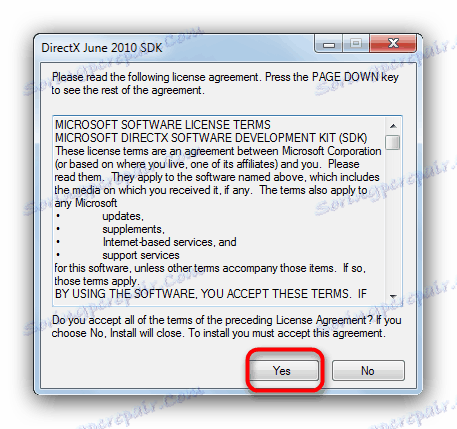
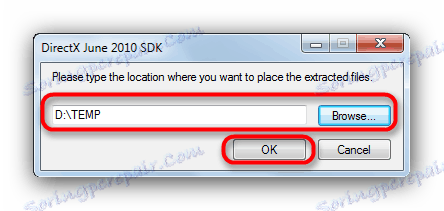
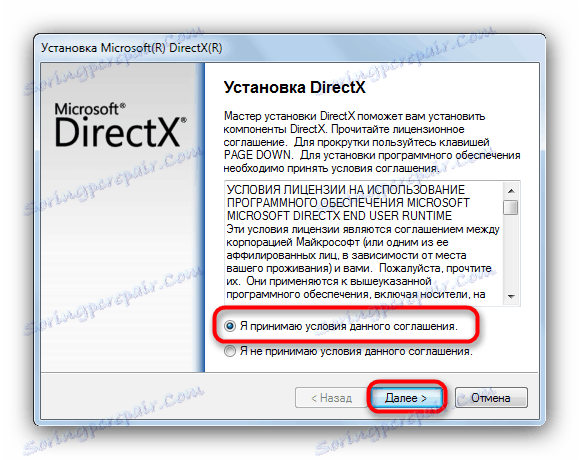
За потребители на Windows 10. След всяко обновяване на монтаж на операционна система трябва да се повтори процедурата за инсталиране на DirectXX End Times Runtimes.
Ако този метод не ви помогне, отидете на следващия.
Метод 2: Инсталирайте най-новата версия на драйвера
Може да се случи, че всички DLL, необходими за стартиране на играта, са налице, но грешката е все още там. Фактът е, че разработчиците на драйверите за видеокартата, която използвате, вероятно са направили грешка в настоящата версия на софтуера, така че софтуерът просто не може да разпознае библиотеките за DirectX. Такива дефекти се коригират бързо, така че има смисъл да инсталирате най-новата версия на драйверите в момента. В крайни случаи можете да опитате дори бета.
Най-лесният начин да актуализирате приложението е да използвате специални приложения, инструкции за работа с които са описани в линковете по-долу.
Прочетете повече:
Инсталиране на драйвери с NVIDIA GeForce Experience
Инсталиране на драйвери чрез AMD Radeon Software Crimson
Инсталиране на драйвери чрез AMD Catalyst Control Center
Тези манипулации предоставят възможност за практически гарантирани отстраняване на неизправности в библиотеката dxgi.dll.